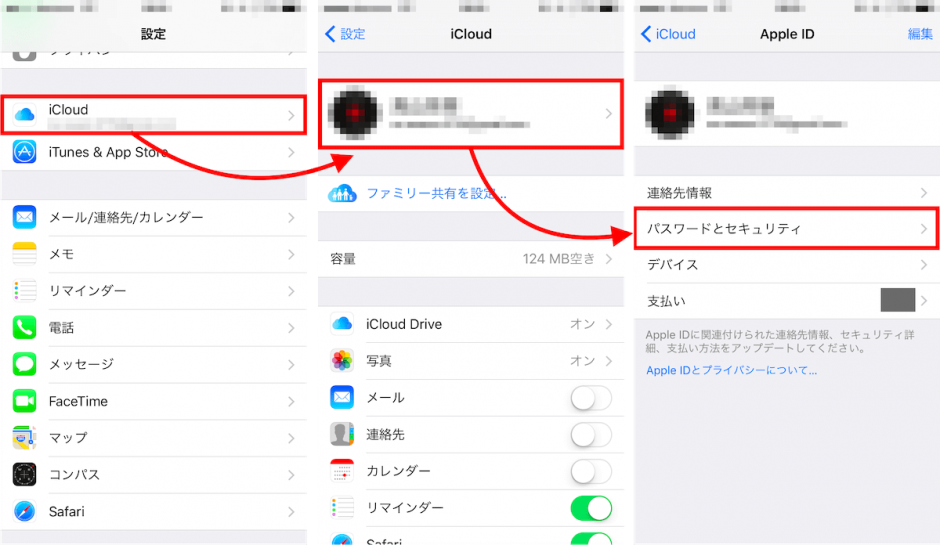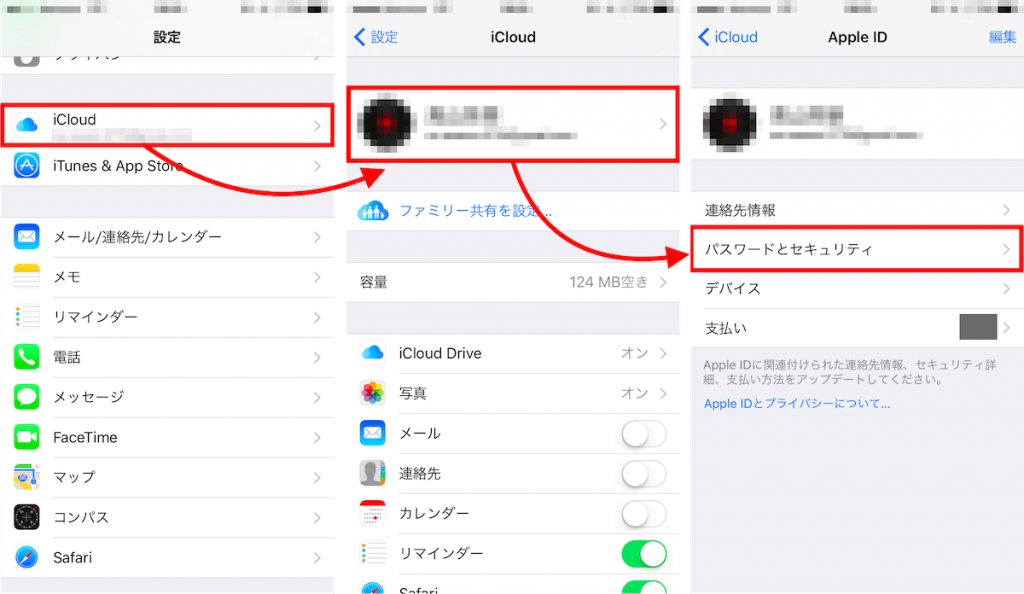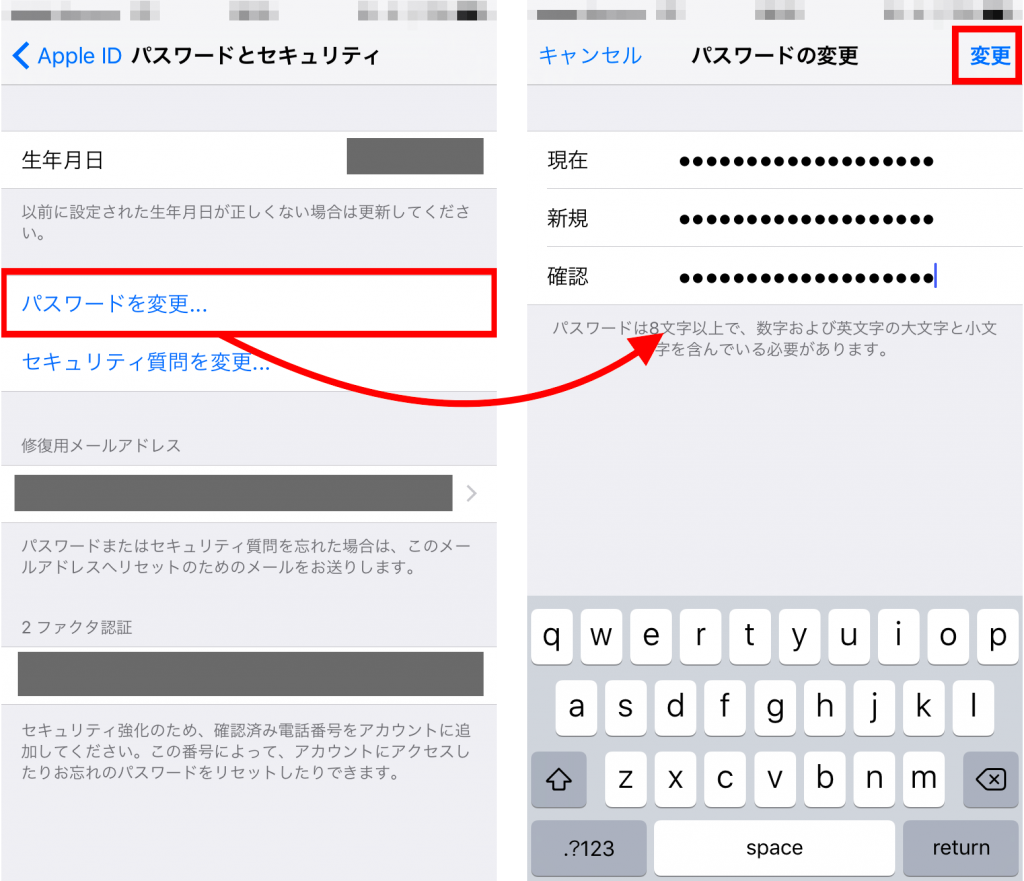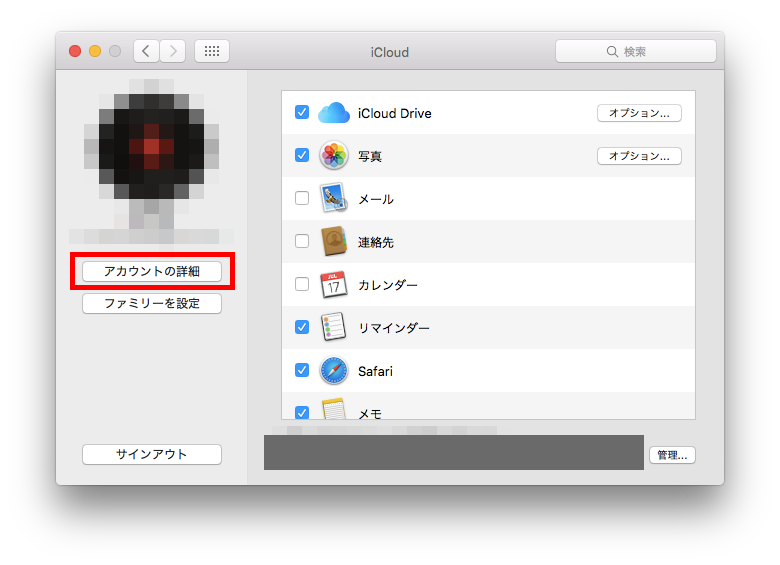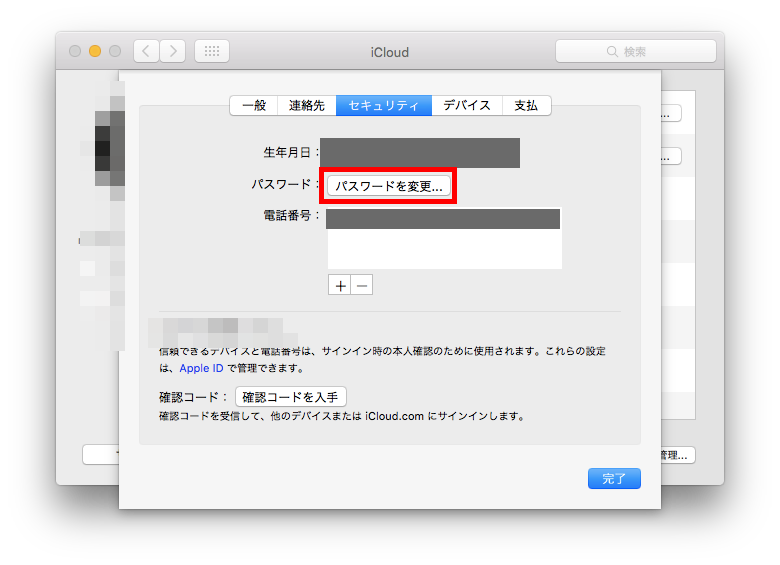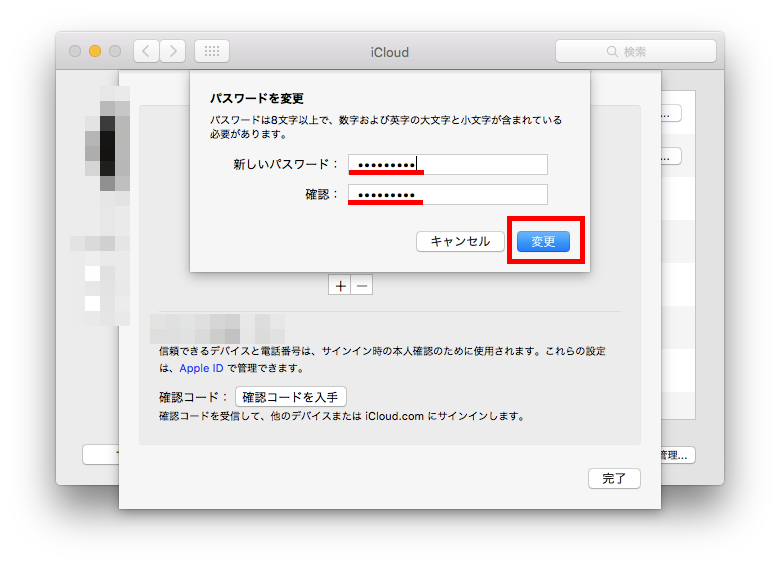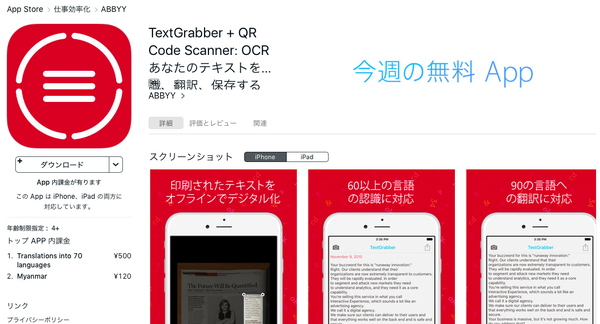iPhone、iPad、MacなどApple製品ユーザーであれば欠かすことのできないiCloud。写真、メール、連絡先、カレンダー、メモなど様々なデータをオンラインストレージ上に保存し、同期することができる便利なサービスです。便利でとても手軽に利用できるので大切なデータを保存している方も多いはず。
最近は不正アクセスの問題が度々発生していますが、ご自身がその被害者になる可能性もゼロではありません。自分を守るためにも、使い始めに簡単なパスワードを設定してしまっている方は、強固なパスワードへ変更しておくことをおすすめします。
iPhoneからiCloudのパスワードを変更する
iPhoneからiCloudのパスワードを変更するには以下の手順で行います。
「設定」を起動→「iCloud」→iCloudアカウント名をタップ→「パスワードとセキュリティ」をタップ。
「パスワードを変更」をタップ→現在のパスワードと新しいパスワードを入力→「変更」をタップ。
以上で終了です。iPhoneからiCloudのパスワードを変更することができました。
MacからiCloudのパスワードを変更する
続いてMacからiCloudのパスワードを変更する方法です。
「システム環境設定」をクリック。
「アカウントの詳細」をクリック。
「セキュリティ」タブ内、「パスワードを変更」をクリック。
新しいパスワードを入力して「変更」をクリック。
以上で終了です。このようにMacからもiCloudのパスワードを簡単に変更することができます。
できれば2段階認証(2ファクタ認証)も設定したほうがいい
今回ご案内したように、iCloudのパスワードはiPhoneやMacなどから簡単に変更することが可能です。もし今のパスワードが簡単に推測できてしまうような簡単なパスワードなら、強固なパスワードへ変更しておいたほうがいいでしょう。
またできれば、パスワードを強固なものに変更するだけではなく、iCloudの2段階認証(2ファクタ認証)も設定したほうが、よりセキュリティを強化することができるのでおすすめです。
iCloudの2段階認証(2ファクタ認証)については、また別の機会に書きたいと思います。